Lumayan
lama juga saya tidak melanjutkan tutorial Email dengan menggunakan
fasilitas email gratis Gmail. Pada tutorial sebelumnya saya telah
membuat tutorial Cara Membuat Email di Gmail.
Kali ini saya akan share bagaimana cara mengirimkan email dengan
menggunakan Gmail. Tutorial yang akan saya gunakan ini mengunakan Gmail
berbahasa Indonesia.
Buka terlebih dahulu http://gmail.com.
- Masukkan alamat email atau akun Gmail yang sebelumnya sudah Anda daftarkan. Isi alamat email gmail Anda lalu isikan Kata Sandi. Centang pilihan Tetap masuk jika menghendaki setiap kali buka Gmail sudah login otomatis atau tidak memberi centang untuk tetap login setiap membuka Gmail.
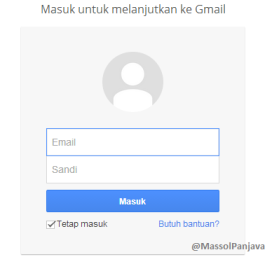
- Ketika sudah masuk ke halaman Email, Cari dan klik menu Tulis
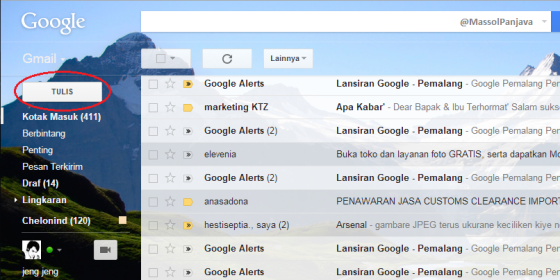
- Akan muncul kotak di sebelah kanan bawah. Langkah selanjutnya adalah mengisi email tujuan pada kotak 1 Kepada . Pada Kotak Subjek kotak 2, isikan dengan judul email yang ingin kalian kirim. Pada kotak 3 di situlah tempat kalian untuk menuliskan email.
Keterangan :
Icon A : digunakan untuk merubah jenis, warna dan tampilan huruf dalam email

Icon bergambar klip kertas: digunakan untuk
melampirkan file baik berupa dokumen text, gambar, video maupun link URL
bahkan emoticon sekalipun

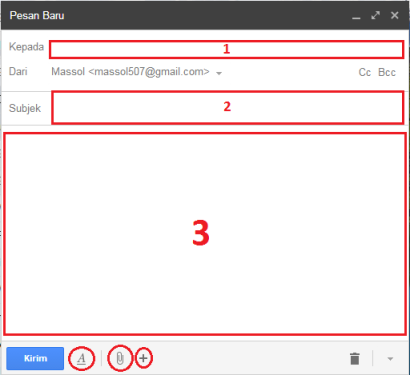
- Jika melampirkan file klik menu Klip Kertas dan cari file yang akan dilampirkan lalu klik Open. File akan segera diproses.

- File yang kita lampirkan akan terlihat seperti gambar di bawah ini.
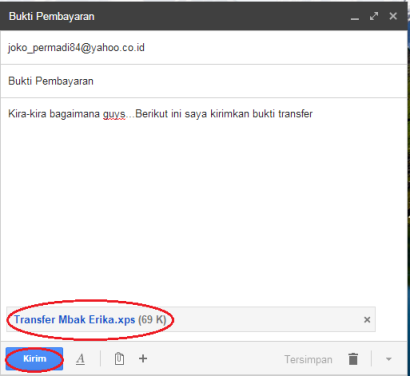
- Jika alamat email tujuan, subjek, isi email serta file lampiran sudah oke silahkan klik Kirim. Email akan terkirim dengan pesan “Pesan Anda telah dikirim. Lihat pesan”
Tidak ada komentar:
Posting Komentar